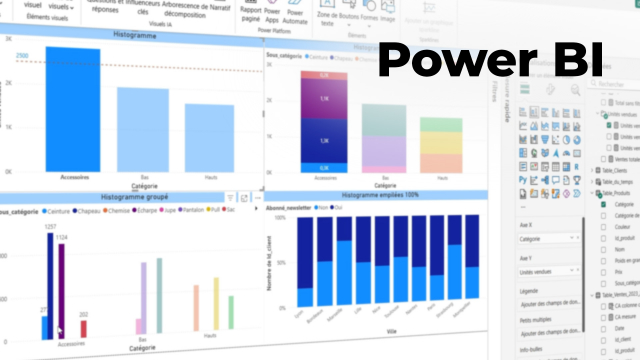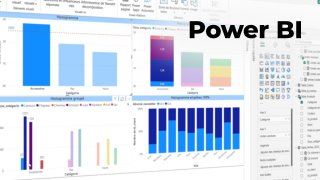Détails de la leçon
Description de la leçon
Cette vidéo guide l’apprenant dans la correction détaillée d’exercices pratiques sur Power BI. Elle se concentre sur trois aspects essentiels :
- Création d’une infobulle personnalisée affichant le top 3 des techniciens d’une ville à partir d’une carte géographique. Vous découvrez ici la construction d’une page spécifique au format infobulle, l’application d’un filtre avancé (top N), la personnalisation de la présentation, et le masquage de la page à l’utilisateur final, afin d’optimiser l’ergonomie de vos rapports.
- Mise en place d’un paramètre dynamique pour un histogramme avec la possibilité de basculer entre plusieurs indicateurs, comme le nombre d’interventions ou le coût total. Cette fonctionnalité permet d’accroître l’interactivité des rapports et d’adapter l’analyse aux besoins utilisateur en temps réel.
- Création d’extractions à partir de visuels, couplée à des éléments d’analyse approfondie : courbe d’évolution temporelle des interventions, table avec mise en forme conditionnelle (barres de données) et extraction détaillée selon le contexte choisi par l’utilisateur (ex : détail d’une agence), transformant ainsi Power BI en un véritable outil de pilotage opérationnel.
La vidéo est structurée par étapes pédagogiques, rendant les manipulations reproductibles et compréhensibles, même pour des utilisateurs intermédiaires. Elle met l’accent sur la cohérence du paramétrage, la personnalisation avancée et la maîtrise des options d’interactivité, tout en insistant sur les bonnes pratiques à chaque phase.
L’ensemble vous permettra de concevoir des tableaux de bord dynamiques, user-centric, et particulièrement robustes pour l’analyse décisionnelle.
Objectifs de cette leçon
Apprendre à corriger des exercices complexes de Power BI : concevoir une infobulle avancée, mettre en place des paramètres dynamiques pour visualisations, et réaliser une extraction de données contextuelle depuis les visuels du rapport, tout en appliquant des formats conditionnels et des analyses de tendance.
Prérequis pour cette leçon
Être à l’aise avec l’interface de Power BI, connaître les manipulations de base des visualisations et des filtres, savoir naviguer entre les pages du rapport, et avoir des notions de manipulation de jeux de données structurés.
Métiers concernés
Les compétences acquises dans cette leçon sont particulièrement utiles pour les métiers de Business Analyst, Data Analyst, contrôleur de gestion, chef de projet, responsable reporting, et tout professionnel en charge d’analyse et de restitution de données décisionnelles au sein d’une organisation.
Alternatives et ressources
Selon les besoins, des solutions telles que Tableau, Qlik Sense, ou Google Data Studio (Looker Studio) peuvent offrir des fonctionnalités d’infobulle, de paramètres ou d’extractions de données interactives proches de celles présentées dans Power BI.